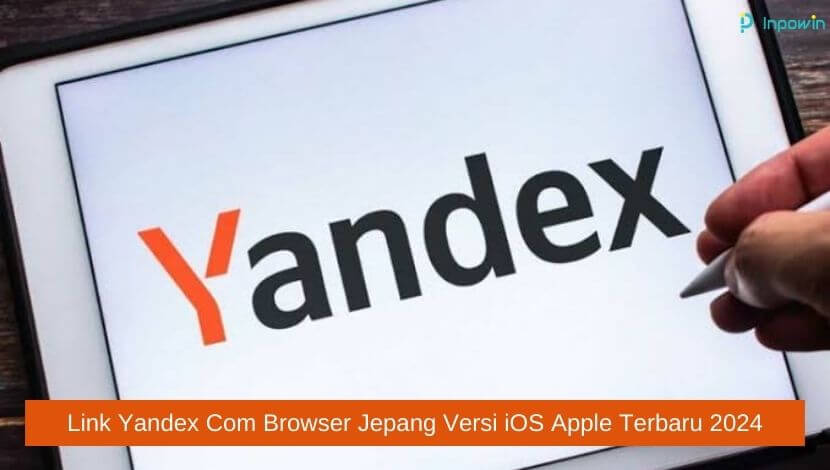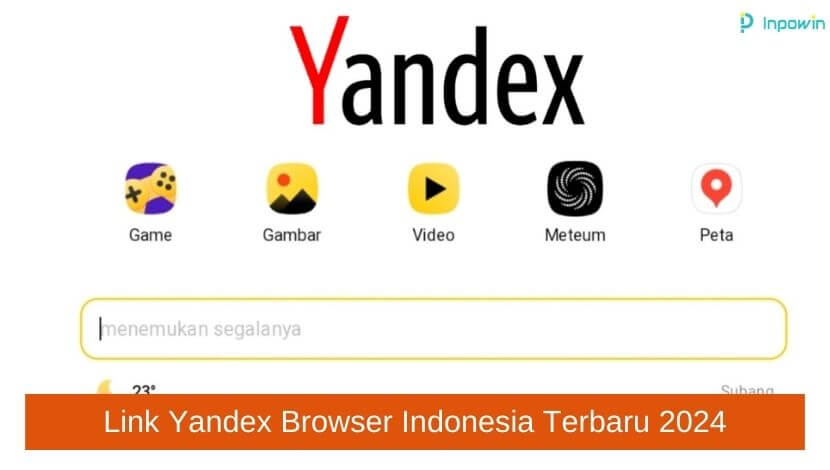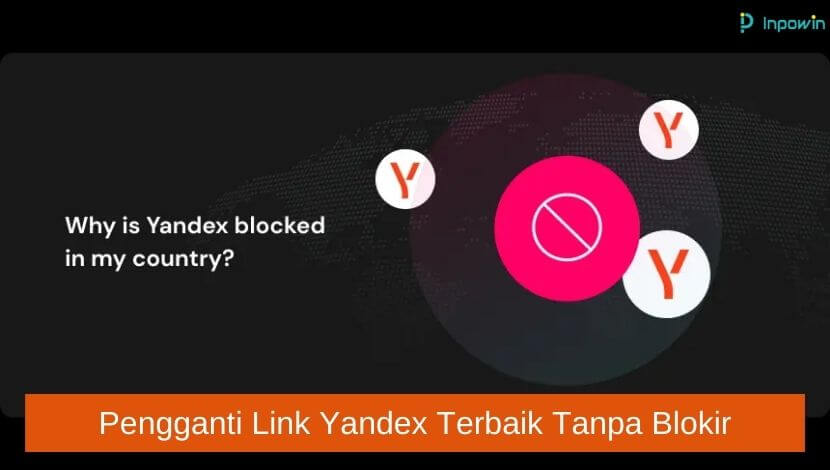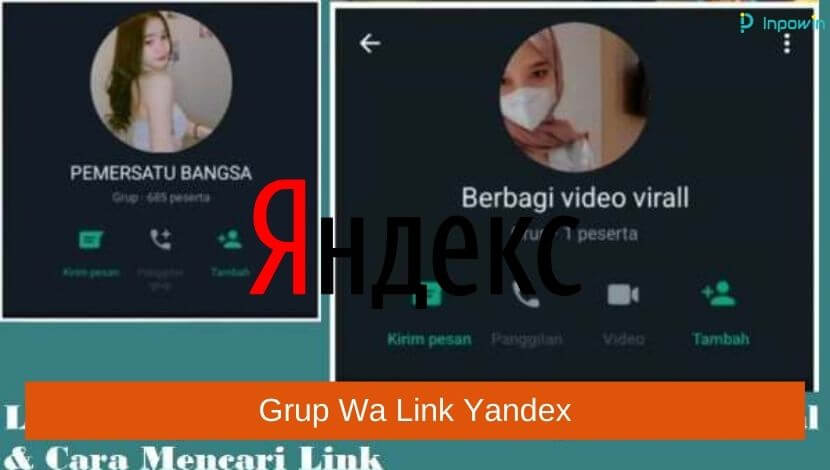Cara Setting Modem IndiHome Huawei HG8245A – Keunggulan dari modem IndiHome Huawei HG8245A ialah harga modem yang terjangkau yaitu berkisar Rp.100.000,- sampai Rp.400.000,-an.
Fitur yang diberikan dari modem IndiHome Huawei HG8245A pun sangat lengkap dibanding dengan model sekelasnya dengan harga yang sama.
Modem Huawei HG8245A ini juga terintegrasi dengan jaringan fiber optik dan sudah dirilis sejak 2014 silam.
Cara Setting Modem IndiHome Huawei HG8245A pun bisa dibilang sangat mudah, kamu bisa ikuti langkah – langkahnya yang ada di artikel ini.

Ingin tahu Cara Setting Modem IndiHome Huawei HG8245A ? Langsung saja scroll – down untuk melihat cara settingannya dengan benar !
Panduan Setting WAN Modem IndiHome Huawei HG8245A
Sebelum kamu melakukan setting modem Huawei HG8245A, kamu harus memastikan terlebih dahulu bahwa lampu indikator PON menyala dan berwarna hijau.
Sedangkan lampu indikator LOSS yang berwarna merah dipastikan tidak dalam kondisi menyala.
Tahap dari Cara Setting Modem IndiHome Huawei HG8245A yang pertama ialah harus melakukan setting WAN IndiHome dengan langkah – langkah sebagai berikut :
- Pertama, hubungan kabel UTP dari laptop atau PC ke bagian port ETH ONT modem Huawei HG8245A

- Kemudian, kabel UTP dari laptop atau PC terhubung ke port, atur IP laptop atau PC-mu dengan IP yang diingankan. Contohnya : IP laptop atau PC-mu saat ini 192.168.100.11 dengan Subnet mask: 255.255.255.0 dengan default gateway: 192.168.100.1
- Setelah itu, buka pramban di laptop atau PC dan ketik angka168.100.1 dan klik Browse
- Lalu, akan ditampilkan pada layar laptopmu yang bertuliskan Username dan Password
- Masukkan Account: telecomadmin dan Password: admintelecom
- Kemudian, layar browser-mu akan menampilkan Home atau Beranda
- Selanjutnya, pilih opsi WAN
- Lalu, pilih opsi NEW
- Terakhir, isi data pada kolom yang telah disediakan untuk konfigurasi pertama
Baca Juga : 3 Cara Cek Sertifikat Vaksin Tanpa Aplikasi PeduliLindungi Terbaru
Cara Aktifkan Port LAN
Cara Setting Modem IndiHome Huawei HG8245A selanjutnya ialah kamu harus melakukan pengaktifan pada Port LAN dengan langkah – langkah sebagai berikut :
- Pertama, klik tab LAN
- Kemudian, pilih opsi LAN Port Work Mode
- Terakhir, beri tanda centang pada kotak LAN1, LAN2, LAN3, dan LAN4 untuk mengaktifkan semua port LAN
Cara Setting DHCP Konfigurasi Server
Cara Setting Modem IndiHome Huawei HG8245A selanjutnya setelah mengaktifkan port LAN ialah setting DHCP Server Configuration dengan langkah – langkah sebagai berikut :
- Pertama, di browser pengaturan modem yang sama, pilih laman LAN
- Kemudian, pilih opsi LAN Port Work Mode
- Setelah itu, pada Sub Menu di bagian kiri, klik DHCP Server Configuration
- Lalu, laman tersebut akan menampilkan Sub Menu Primary Address Pool dan Primary Address Pool Subsection
- Selanjutnya, pada Primary Address Pool, isi kolom Start IP Address, End IP Address dan Least Time
- Terakhir. pada kolom Start IP Address, kamu mengisinya dengan IP address yang sama dengan LAN host
Cara Setting WLAN Configuration atau Wi-Fi
Setelah kamu mengatur LAN dan WAN, langkah Cara Setting Modem IndiHome Huawei HG8245A ialah setting WLAN Configuration dengan langkah – langkah sebagai berikut :
- Pertama, di laman setting modem Huawei, klik opsi Settings
- Lalu, di Sub Menu sisi kiri klik WLAN
- Kemudian, isi data di seluruh kolom yang ditampilkan
- Selanjutnya, isi SSID Name: Nama koneksi Wi-Fi yang ingin ditampilkan
- Setelah itu, isi Enable SSID: Kolom yang digunakan untuk memberi tanda untuk mengaktifkan interface pada WLAN
- Kemudian, isi Broadcast SSID: klik agar muncul tanda centang supaya SSID Wi-Fi bisa dipancarkan oleh modem
- Setelah itu, isi Authentication Mode: pilih WPA/WPA2 Pre-SharedKey (jenis autentifikasi)
- Lalu, isi Encryption Mode: TKIP dan AES (untuk jenis enkripsi)
- Selanjutnya isi, WPA PreSharedKey: isi dengan password dari Wi-Fi yang kamu inginkan
- Terakhir, klik tombol Apply
Cara Konfigurasi Remote Access dan Firewall
Cara Setting Modem IndiHome Huawei HG8245A yang terakhir ialah kamu harus men-setting konfigurasi Firewall dan Remote Access.
Fungsi dari Konfigurasi Firewall ialah untuk menentukan apakah paket PING dan Traceroute (ICMP) yang masuk akan dibuang atau diterima.
Konfigurasi Firewall difungsikan untuk melakukan troubleshooting oleh pihak yang menyediakan layanan internet bila jaringan internet mengalami masalah.
Inpowin sarankan jika kamu memiliki ISP berupa IP Private, maka sebaiknya Firewall dinonaktifkan atau di-disable saja.
Berikut beberapa langkah untuk melakukan Konfigurasi Firewall, yaitu :
- Pertama, pilih Security disamping WLAN
- Kemudian, pilih Firewall Level Configuration
- Lalu, tentukan level Firewall (User Defined, Low, Mediu, High, dan Disable)
- Terakhir, klik Apply
Kemudian lanjutnya dengan mengaktifkan Remote Management Modem dengan langkah – langkah sebagai berikut :
- Pertama, klik Security
- Kemudian, pilih ONT Access Control Configuration
- Terakhir, beri tanda ceklis di bagian LAN Service dan WAN Service di kolom “Enable the LAN side PC to access the ONT through HTTP” dan kolom “Enable the LAN side PC to access the ONT through Telnet“
Cara Setting Modem IndiHome Huawei HG8245A untuk Reboot Secara Wireless
Cara Setting Modem IndiHome Huawei HG8245A khususnya untuk melakukan reboot secara wireless terkadang diperlukan jika koneksi modem Huawei HG8245A terhadap Access Point sudah terlalu penuh dan menyebabkan jaringan internet melambat.
Berikut langkah – langkah untuk setting modem IndiHome Huawei HG8245A untuk Reboot secara wireless, yaitu :
- Pertama, buka browser internet di laptop atau PC-mu
- Kemudian, masukkan angka 192.168.100.1 pada bagian address bar
- Lalu, masuk ke laman Login modem Huawei HG8245A
- Selanjutnya, masukkan informasi Account: telecomadmin dan Password: admintelecom
- Setelah itu, kamu akan diarahkan ke laman selanjutnya yaitu laman Home atau Beranda
- Kemudian, klik Tab System Tools di laman Beranda tersebut
- Lalu, pilih Reboot
- Terakhir, pilih Restart
Baca Juga : 5 Situs Website Penghasil Uang Sampingan Terpercaya
Kesimpulan
Demikian ulasan mengenai 5 Cara Setting Modem IndiHome Huawei HG8245A.
Semoga artikel Inpowin ini bermanfaat.